MSSQL-Datenbanklayout für SMS
Diese Seite zeigt Ihnen das Datenbanklayout, das Sie verwenden sollten, wenn Sie eine SQL-zu-SMS-Lösung einrichten möchten. Sie werden sehen, dass zwei Datenbanktabellen erstellt werden müssen. Eine wird für das Versenden von SMS-Nachrichten verwendet und die andere für den Empfang. Diese Anleitung zeigt Ihnen, wie Sie eine Verbindung zu Ihrem MS SQL-Server herstellen und diese beiden Datenbanktabellen erstellen.
Inhalt1. Verbindung zu MSSQL Express herstellen
2. CREATE TABLE-Anweisung kopieren
3. CREATE TABLE-Anweisung ausführen
Bitte scrollen Sie nach unten, um die CREATE TABLE-Anweisungen aus dem Video zu kopieren. Wenn Sie die Datenbank in MSSQL Express erstellt haben, können Sie zum nächsten Video springen.
Zuerst müssen Sie in der Lage sein, SQL-Datenbanken über die Eingabeaufforderung zu erstellen. Führen Sie dazu auf Ihrem Computer „cmd“ aus und geben Sie „sqlcmd“ ein. Nachdem Sie die Eingabetaste gedrückt haben, können Sie SQL-Anweisungen direkt aus cmd ausführen. Diese Anweisungen erstellen die Datenbank für eingehende und ausgehende Nachrichten, die Anmeldeinformationen und legen die erforderlichen Berechtigungen für die Benutzer fest. Das Ergebnis sehen Sie in Abbildung 1.
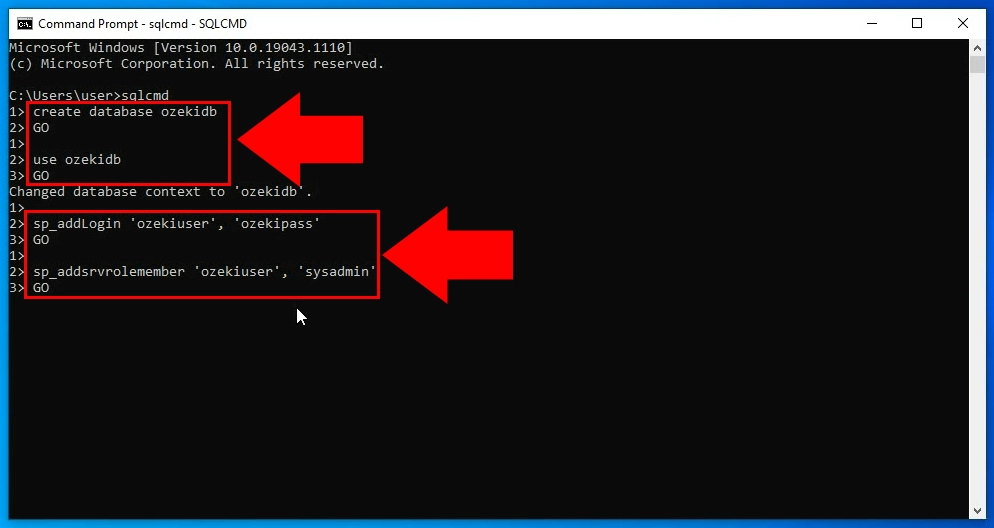
Jetzt müssen Sie sich mit dem erstellten Benutzer anmelden, um SQL-Datenbanken zu erstellen. Führen Sie dazu auf Ihrem Computer „cmd“ aus und geben Sie „sqlcmd -U ozekiuser -P ozekipass“ ein (Abbildung 2). Nachdem Sie die Eingabetaste gedrückt haben, können Sie SQL-Anweisungen direkt aus cmd mit den Rechten des erstellten Benutzers ausführen.
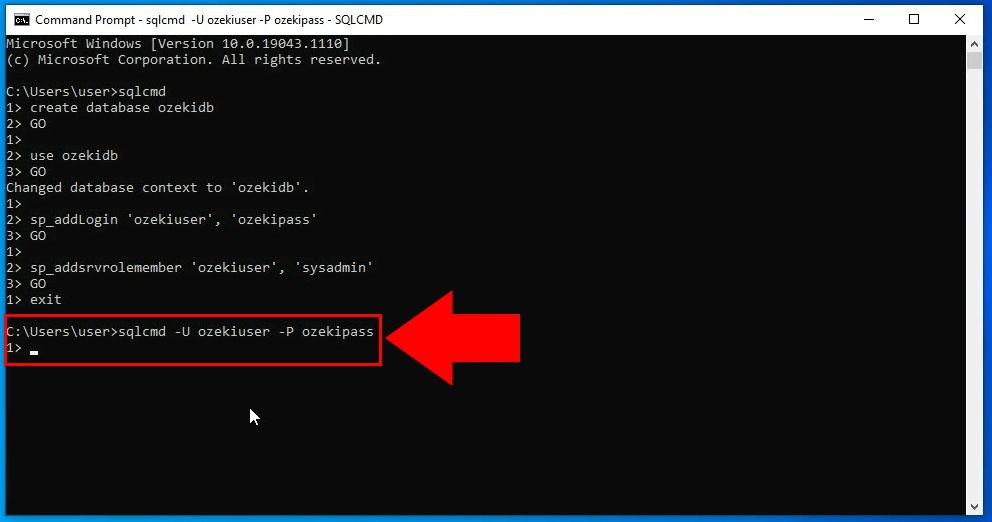
sqlcmd -U ozekiuser -P ozekipass
Danach müssen Sie eine Tabelle erstellen, die für das Ozeki SMS Gateway geeignet ist. Hier in Abbildung 3 stellen wir Ihnen eine Anweisung zur Verfügung, die die perfekte SQL-Tabelle für Ihre Bedürfnisse erstellt. Wenn Sie mit SQL vertraut sind, können Sie den Code nach Belieben anpassen.
use ozekidb GO CREATE TABLE ozekimessagein ( id int IDENTITY (1,1), sender varchar(255), receiver varchar(255), msg nvarchar(160), senttime varchar(100), receivedtime varchar(100), operator varchar(30), msgtype varchar(30), reference varchar(30), ); CREATE TABLE ozekimessageout ( id int IDENTITY (1,1), sender varchar(255), receiver varchar(255), msg nvarchar(160), senttime varchar(100), receivedtime varchar(100), operator varchar(100), msgtype varchar(30), reference varchar(30), status varchar(30), errormsg varchar(250) ); GOAbbildung 3 - CREATE TABLE-Anweisung
Um die Tabellen zu erstellen, müssen Sie dem „sqlcmd“ einige Anweisungen geben. Kopieren Sie den Code aus Abbildung 3. Diese Anweisungen erstellen die Tabellen für eingehende und ausgehende Nachrichten.
Fügen Sie nun den kopierten Code aus dem vorherigen Schritt in das sqlcmd ein, das Sie in Abbildung 1 erstellt haben. Auf diese Weise kann das Programm die Anweisungen verstehen und ausführen. In diesem Schritt können Sie den bereitgestellten Code anpassen, wenn Sie mit der SQL-Sprache vertraut sind. Drücken Sie die Eingabetaste, um den Code auszuführen und die Tabellen zu erstellen. Den Code im sqlcmd sehen Sie in Abbildung 4.
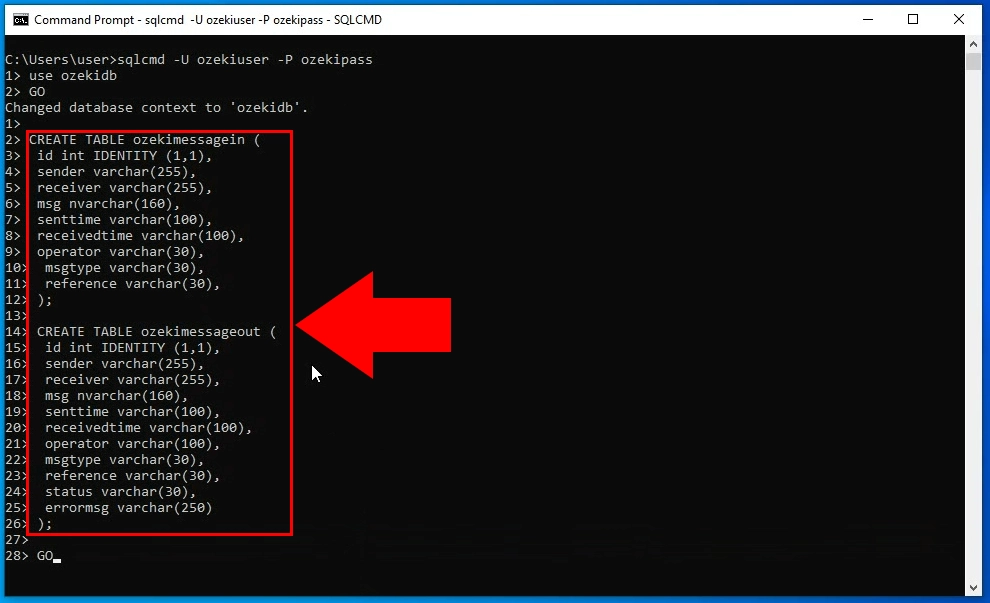
Wir hoffen, dass diese Anleitung hilfreich war. Wenn Sie Probleme mit einem der Schritte haben, können Sie uns gerne unter info @ ozeki.hu kontaktieren.
